Reklame
 Siden opfindelsen af kameraet har folk søgt måder at bevare minder på bedst mulig måde. Først havde vi blot daguerreotypier, og så besluttede vi at indramme fotos af bedre kvalitet muligvis en god idé. Derefter udviklede vi på en eller anden måde til sidst et foto scrapbøger 5 enkle gratis scrapbogssider til begyndere Læs mere (lad os heller ikke glemme Facebook). I den teknologiske æra har vi imidlertid en endnu mere avanceret måde at komponere et familiealbum på.
Siden opfindelsen af kameraet har folk søgt måder at bevare minder på bedst mulig måde. Først havde vi blot daguerreotypier, og så besluttede vi at indramme fotos af bedre kvalitet muligvis en god idé. Derefter udviklede vi på en eller anden måde til sidst et foto scrapbøger 5 enkle gratis scrapbogssider til begyndere Læs mere (lad os heller ikke glemme Facebook). I den teknologiske æra har vi imidlertid en endnu mere avanceret måde at komponere et familiealbum på.
Adobe Photoshop Elements De 8 bedste gratis og betalte billedredigerere til MacHer er de bedste gratis og betalte Mac-billedredaktører, hvad enten du er en professionel professionel eller amatørlukker. Læs mere tilbyder brugerne en måde at oprette deres egne fotobøger på, som enten kan udskrives lige derhjemme eller endda sendes til en fancy udgiver. Dette projekt er relativt let, og i sidste ende vil det give dig noget dejligt at lægge på dit sofabord.
Kom i gang med alt
Før du begynder, skal du beslutte, om du vil åbne alle de fotos, du vil inkludere i din fotobog i dit projektbak. Men med så mange filer åbne, kan dette få din maskine til at køre unødigt varmt. Du kan altid vælge at omgå denne mulighed, for der er en måde at tilføje fotos uden, at de er i din projektkasse, men vi kommer til det senere.
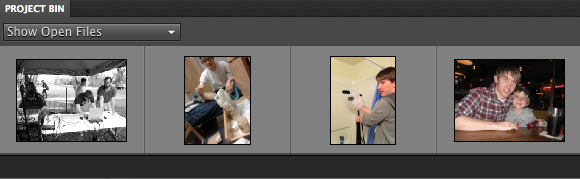
På trods af, hvor velkendt du måske er med Elements, kan du faktisk have nogle problemer med at finde ud af, hvordan du skal starte dit Photo Book-projekt nøjagtigt. Når du åbner elementer, vil du bemærke sidebjælken til højre. Øverst på linjen er der en knap, der siger “skab“. Klik på det, så giver det dig mange projektoprettelser at vælge imellem, herunder valg af fotobog.
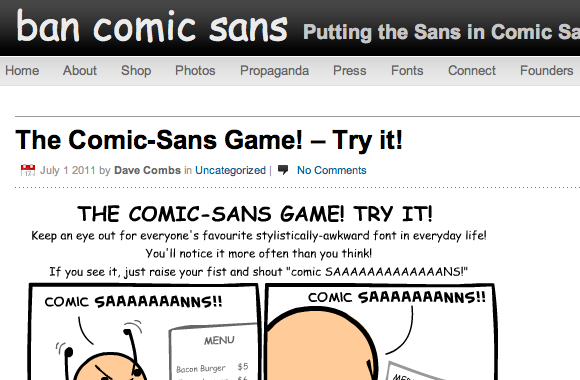
Når du har startet dit projekt, får du en række forskellige fotobogstørrelser og -former at vælge imellem. Hver af dem er kompatible med din hjemmeprinter, men jeg vil anbefale dig at bruge glanset papir og en eller anden form for indbinding, hvis du vælger at udskrive dem på denne måde. Du vil se, at der er tre forskellige størrelsesvalg - Kodak og Shutterfly er to af dem.
Ved at vælge disse kan du få din bog trykt professionelt og derefter sendt til dig. Kodak-udgivelse er tilgængelig for alle brugere, men Shutterfly-udskrivning er kun tilgængelig for medlemmer af Photoshop Plus. Desuden ser du måske tilfældigvis, at mange af stilvalgene har et guldbånd på deres miniaturebilleder. Disse varer er også kun tilgængelige for dem med Plus.
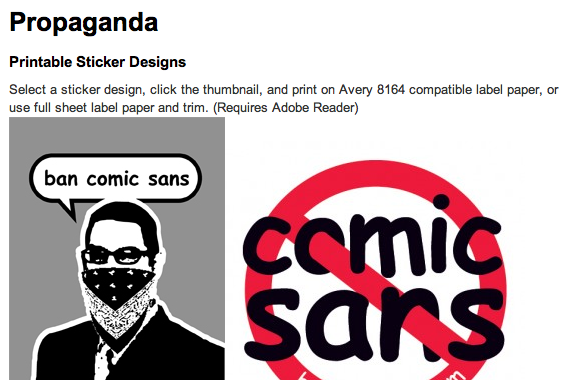
Som nævnt giver menuen dig en autofyldfunktion, som giver dig mulighed for at indsætte alle fotos automatisk i din fotobog, hvis du besluttede at åbne fotos i din projektbak. En anden del af denne menu er indstillingen til sidetal, som kræver, at du har et minimum på 20 sider, hvis du udskriver med Kodak eller Shutterfly De 4 bedste steder at dele videoer online med familie og vennerHar du en personlig video, som du vil dele med din familie og venner? Her er de bedste måder at dele private videoer online. Læs mere . Du kan dog have så lidt som to sider, hvis du udskriver lokalt.

Tilpasning af skabelonen
For at være helt ærlig med dig er det den sværeste del at komme i gang. Derefter er alt stort set glatsejlads, og du bliver kun nødt til at foretage mindre ændringer af projektet. En sådan lille ændring kan være det faktum, at du vil ændre din skabelon lidt.
Den første og mest basale ændring, du vil foretage, er titlen på din fotobog. Grundlæggende er det bare at dobbeltklikke på hver tekstblok, finpusse den, og du er god til at gå. Du får det ekstra valg at tilføje flere tekstblokke i sidebjælken, så du er velkommen til at tilføje billedtekst til dine fotos, mens du arbejder.
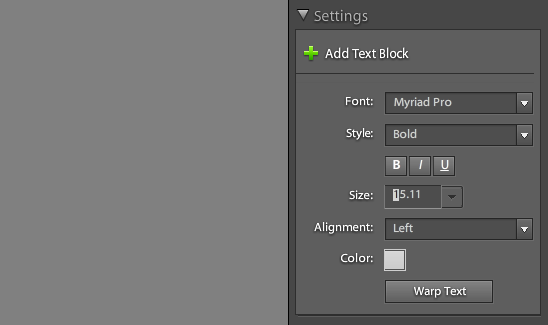
For så vidt angår grundlæggende tilpasning, giver Elements dig mulighed for at ændre layout på hver side, baggrunden og endda rammestilen på hvert fotografi. Disse valg er gode, hvis du vil lave noget hurtigt og nemt, og meget som hvordan der er mulighed for at tilføje tekstblokke fra sidefeltmenuen, er der muligheder for hver af disse. Disse elementer kan bruges til at ændre de forskellige elementer i dit projekt ved blot at trække og droppe miniaturebillederne ind i dit arbejdsområde.
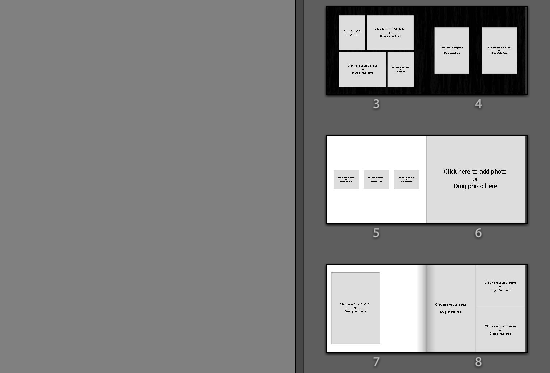
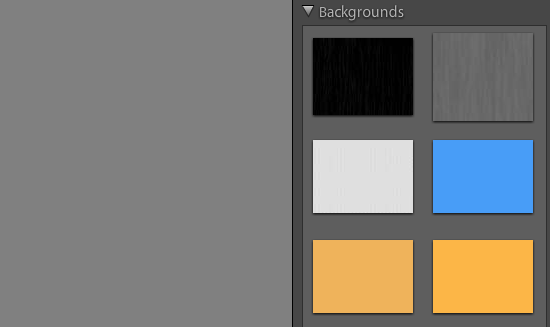

Husk, at dette er utroligt basale indstillinger til redigering af temaet i din fotobog. Hvis du ser nedenfor dit arbejdsområde, ser du imidlertid en knap, der siger “Skift til avanceret tilstand“. Dette giver dig mulighed for at redigere hver sektion i fotobogen ved hjælp af lag og den mere specifikke Photoshop værktøjer.
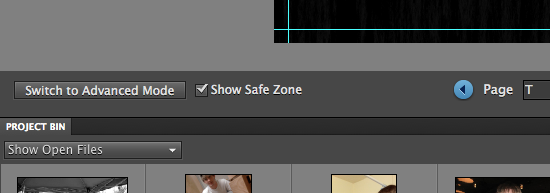
Valg af dine fotos
Som jeg nævnte før, kunne du bare trække og slippe fotos fra din projektkasse til fotobogskabelonen. Hvis du imidlertid vælger ikke at gøre dette, kan du klikke på de tomme fotoslot fra layoutet og indsætte fotos manuelt.
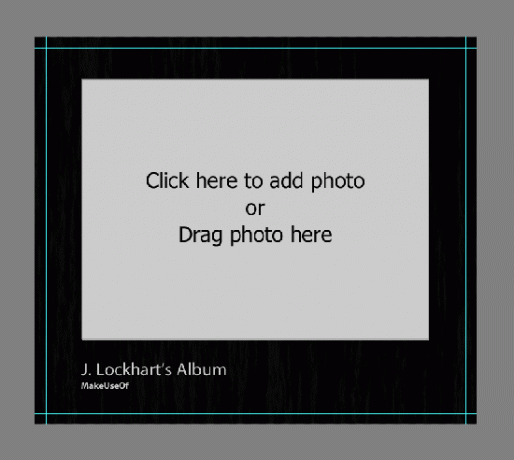
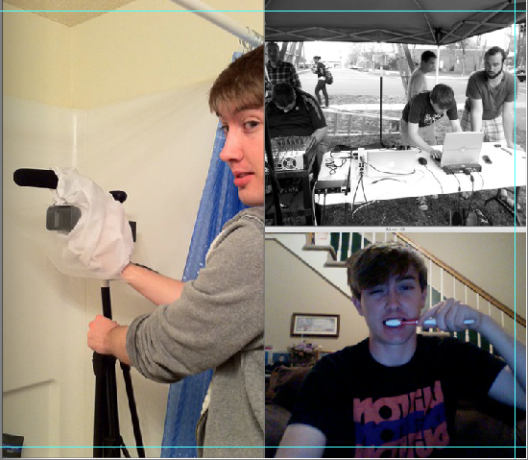
Dette afsnit i selvstudiet er ret ligetil, og det eneste tekniske aspekt af det kan være det faktum, at du gerne vil ændre størrelsen på eller beskære dine fotos. Bare dobbeltklik på det foto, du vil ændre, og så får du muligheder for at ændre størrelse, panorere, rotere og endda ændre dit valg.
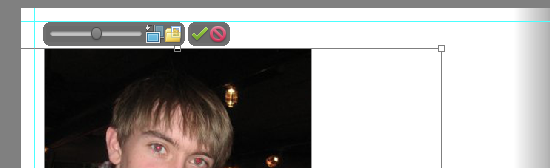
Konklusion
Når du har afsluttet alle sider i dit projekt, finder du mulighederne for at udskrive din fotobog eller bestille en fra Kodak eller Shutterfly. Hvis du vælger at udskrive dit projekt professionelt, indlæses Elements Organizer og giver dig en ordreformular.
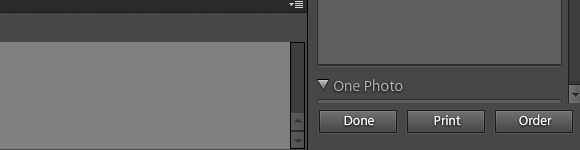
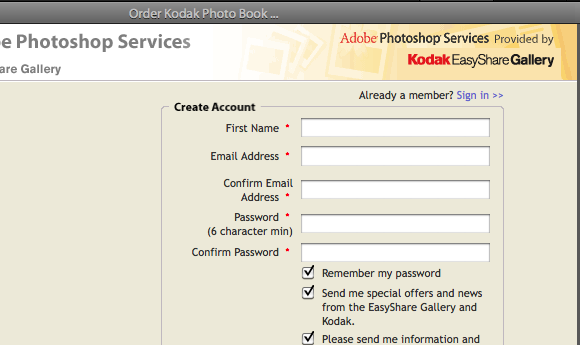
Hvilke andre ideer kan du bidrage til denne tutorial? Har du nogensinde lavet en fotobog? Hvilke metoder bruger du til dine kreationer?
Billedkredit: sideshowmom
Joshua Lockhart er en okay webvideoproducent og en lidt over middelmådig forfatter af onlineindhold.